Windows 10, kutudan çıktığı gibi bir tarayıcı ile birlikte gelir; Köşe. Windows 10'un beş yıllık ömrü boyunca, Microsoft tarafından geliştirilen orijinal UWP Edge uygulaması kullanımdan kaldırıldı ve yerine yepyeni, Chromium tabanlı bir Edge getirildi. Bu Chromium sürümü, Windows 10'daki yeni varsayılan tarayıcıdır, ancak yine de istediğiniz başka bir tarayıcıyla değiştirebilirsiniz.
Windows 10, mümkün olduğunda Edge'i kullanıcılarına zorlayacaktır, ancak varsayılan tarayıcıyı değiştirme seçeneği her zaman orada olmuştur.
Windows 10 Varsayılan Tarayıcı Sıfırlanmaya Devam Ediyor
Varsayılan tarayıcıyı değiştirmek için Ayarlar uygulamasından geçmeniz gerekir. Tarayıcıyı değiştirme seçeneği Uygulamalar>Varsayılan uygulamalar altındadır.
Geçiş yapmak istediğiniz tarayıcı, bir uygulama listesinden seçebilmeniz için sistemde önceden yüklü olmalıdır. Varsayılan tarayıcıyı değiştirdiyseniz, ancak Windows 10 onu sıfırlamaya devam ediyorsa, aşağıdaki düzeltmeleri deneyin.
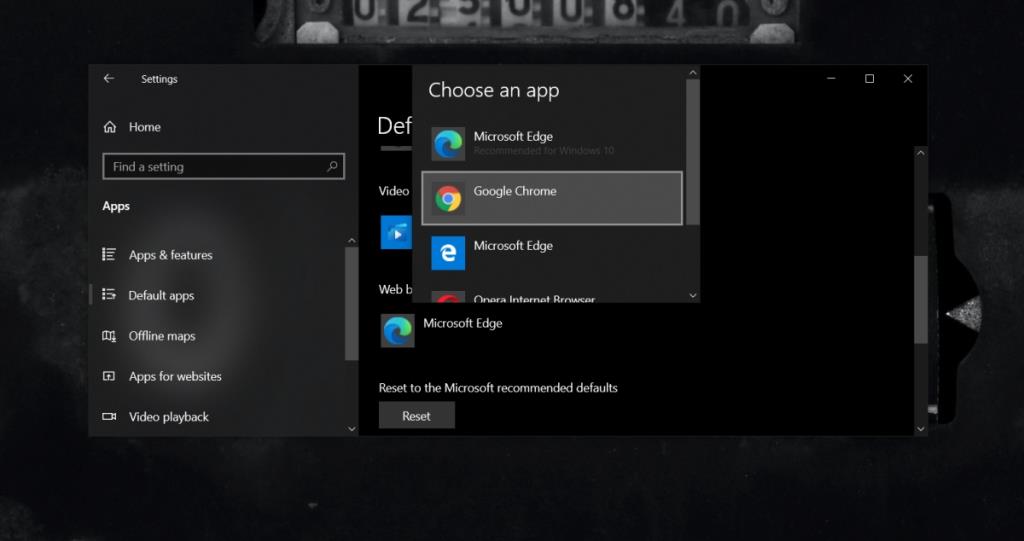
1. EdgeDeflector'ı kullanın
Windows 10, kullanıcıların çoğu işlem için varsayılan tarayıcıyı değiştirmesine izin verir, ancak bazı işlemler için, örneğin Cortana'da web araması için, varsayılan tarayıcı ayarı her zaman değişmeyebilir.
- Varsayılan tarayıcınızı istediğiniz herhangi bir tarayıcıyla değiştirin .
- Github'dan Edge Deflector adlı bir uygulamayı indirin ve yükleyin .
- Cortana'da bir şey arayın ve bir web sonucu seçin.
- Sen edilecek bir varsayılan tarayıcıyı seçmeniz istenir.
- EdgeDefelector'ı seçin.
- EdgeDeflector, tüm aramaları seçtiğiniz tarayıcıya yönlendirecektir.
2. Internet Explorer'ı Kaldırın
Internet Explorer, eski olmasına rağmen, hala Windows 10'un bir parçasıdır. Ayrıca, başka hiçbir uygulamadan kolayca erişemeyeceğiniz belirli internet ayarlarını da barındırır. Tarayıcının sıfırlanmaya devam etmesinin nedeni bu olabilir.
- Ayarlar uygulamasını açın (Win+I klavye kısayolu).
- Git Uygulamalar ve özellikler.
- İsteğe bağlı özellikler'i tıklayın .
- Internet Explorer'ı seçin .
- Kaldır'ı tıklayın .
- Varsayılan tarayıcınızı tekrar değiştirin.
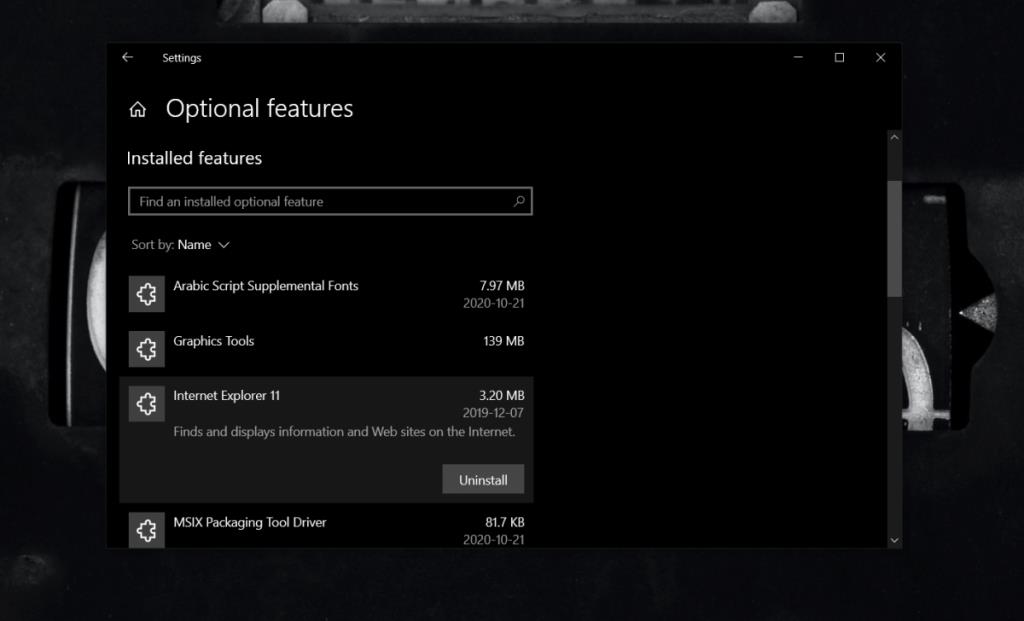
3. Explorer.exe'yi yönetici olarak çalıştırın
Ayar, kullanıcı başına bir ayar olsa bile, tarayıcıyı değiştirmek için yönetici düzeyinde ayrıcalıklara ihtiyacınız olabilir.
- Görev çubuğuna sağ tıklayın ve içerik menüsünden Görev Yöneticisi'ni seçin.
- Git İşlemler sekmesine.
- Windows Gezgini'ni seçin ve Görevi Sonlandır'a tıklayın .
- Gelen Görev Yöneticisi , gidin yeni bir görev Çalıştır> Dosya.
- Explorer.exe'ye girin ve görevi yönetici haklarıyla çalıştırın.
- Explorer tekrar çalıştığında , varsayılan tarayıcıyı değiştirin; değişiklik devam etmelidir.
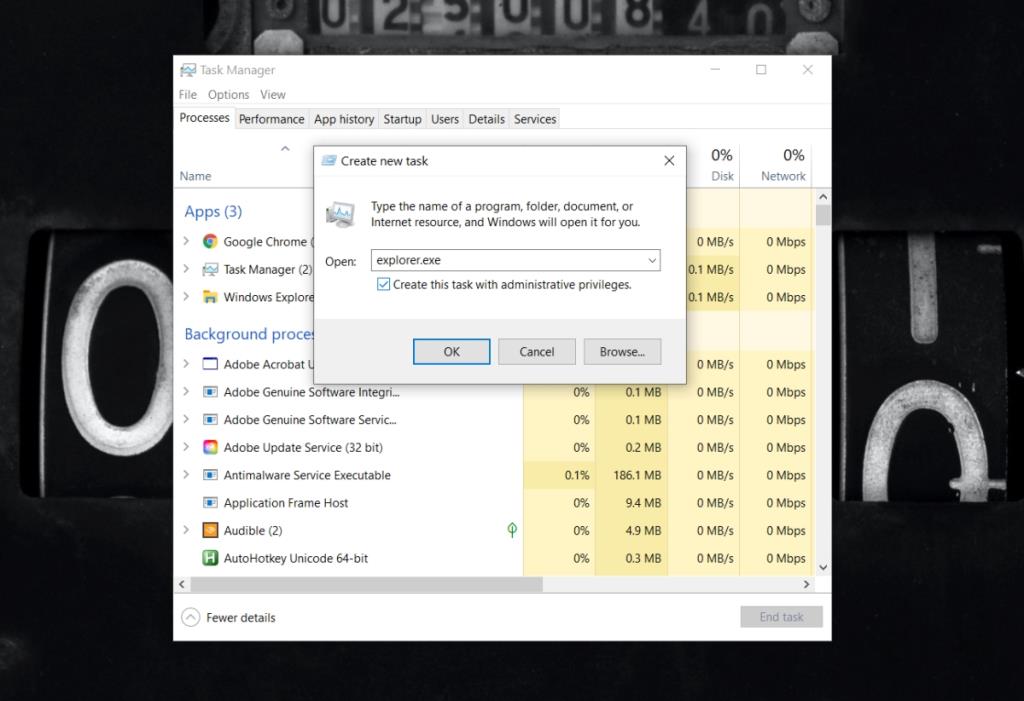
4. Yeni kullanıcı hesabı oluşturun
En iyi çözüm olmasa da, yeni bir kullanıcı hesabı oluşturmak, tarayıcının tekrar tekrar sıfırlanması gibi temel sorunları çözebilir . Kullanıcı hesabında meydana gelebilecek bir yanlışlık olması kuvvetle muhtemeldir.
Yeni bir hesap oluşturun ve içindeki varsayılan tarayıcıyı değiştirin. Değişiklik devam edecek ve yeni kullanıcıyı bir yönetici hesabına değiştirebilirsiniz.
Çözüm
Windows 10, varsayılan uygulamaları ayarlamada sorun yaşadı. Yıllar içinde daha az yaygın hale geldiler, ancak işletim sistemindeki bir şeyi bozmak için yalnızca kötü bir güncelleme veya başarısız bir güncelleme gerekir ve bunun gibi sorunlar ortaya çıkmaya başlar. Çoğu zaman, en iyi ve uzun vadeli çözüm, yeni bir hesap oluşturmaktır.
![USB Sürücüsü İçin Otomatik Yedekleme Yazılımı [Windows] USB Sürücüsü İçin Otomatik Yedekleme Yazılımı [Windows]](https://tips.webtech360.com/resources8/r252/image-4071-0829093733946.jpg)
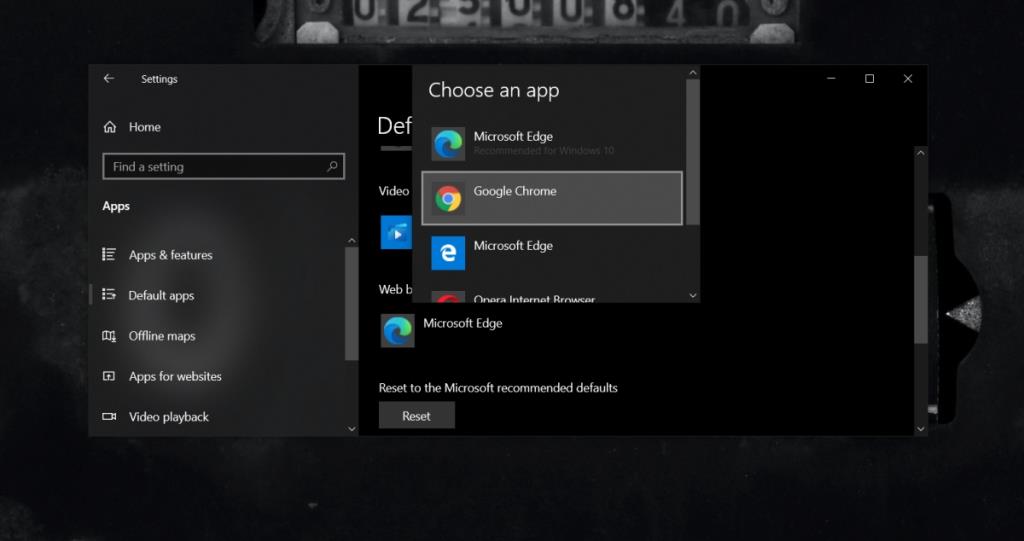
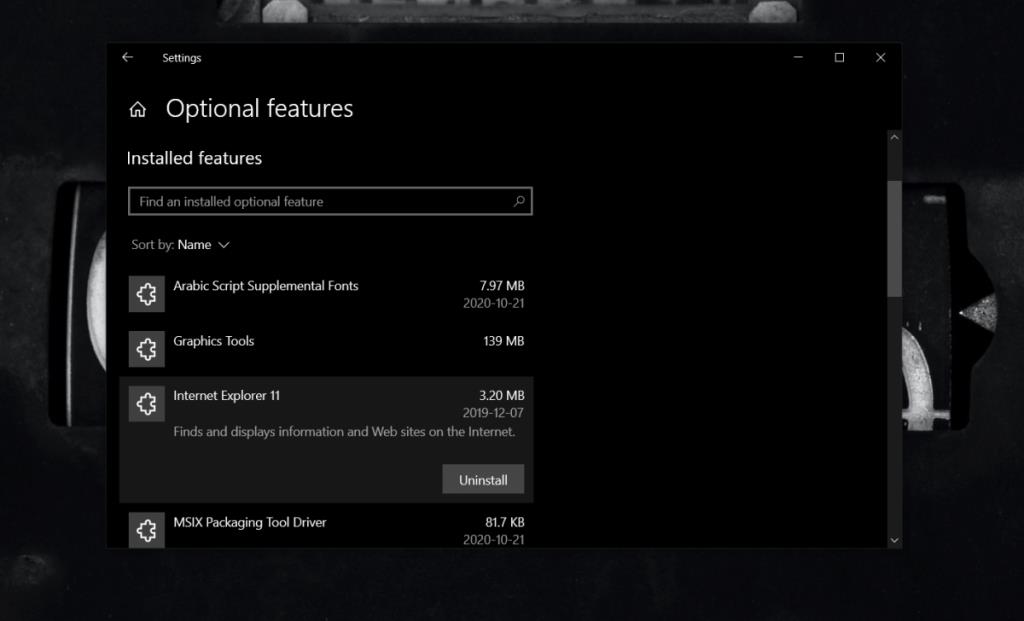
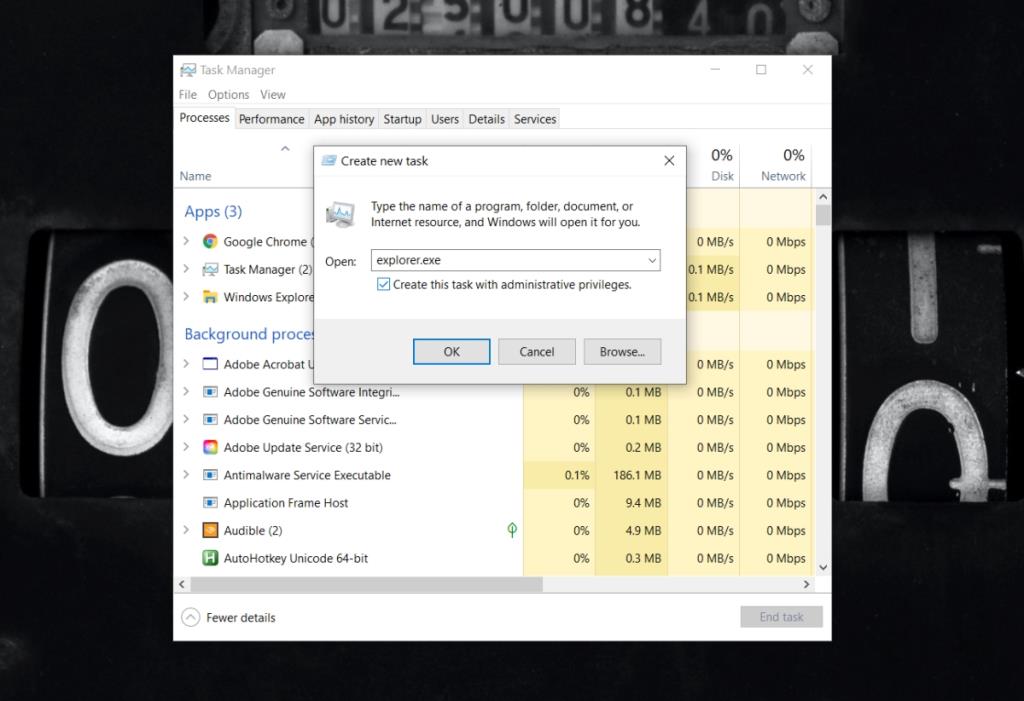

![Boot Camp Kullanarak Mace Windows Nasıl Kurulur [Kılavuz] Boot Camp Kullanarak Mace Windows Nasıl Kurulur [Kılavuz]](https://tips.webtech360.com/resources8/r252/image-9806-0829094650349.jpg)

![Dosya Türünü, Otomatik Oynatmayı ve Varsayılan Program Ayarlarını Düzenle [Windows 7/Vista] Dosya Türünü, Otomatik Oynatmayı ve Varsayılan Program Ayarlarını Düzenle [Windows 7/Vista]](https://tips.webtech360.com/resources8/r252/image-5457-0829093416584.jpg)

![SSD Sürücüsünü Optimize Etmek İçin Ayarlama [Windows] SSD Sürücüsünü Optimize Etmek İçin Ayarlama [Windows]](https://tips.webtech360.com/resources8/r252/image-2143-0829093415212.jpg)


